如何在win10系统安装富士施乐网络共享打印机
打印机是现在十分常用的办公设备之一,有些新用户不知道如何在win10系统安装富士施乐网络共享打印机,接下来小编就给大家介绍一下具体的操作步骤。
具体如下:
1. 首先第一步打开电脑浏览器,先搜索并进入富士施乐官网,接着根据下图箭头所指,点击【支持与下载】选项。

2. 第二步在跳转的页面中,先输入产品型号,接着根据下图箭头所指,点击【搜索】选项,然后在搜索结果中点击【下载】图标。
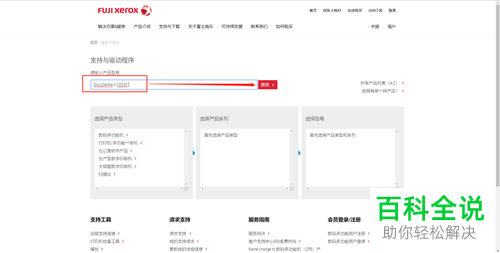
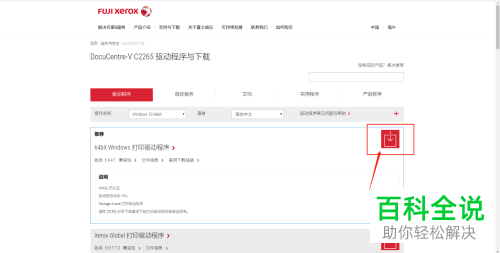
3. 第三步下载完成后,先双击驱动程序安装包,接着在弹出的窗口中选择【标准】,然后根据下图所示,点击【下一步】选项。
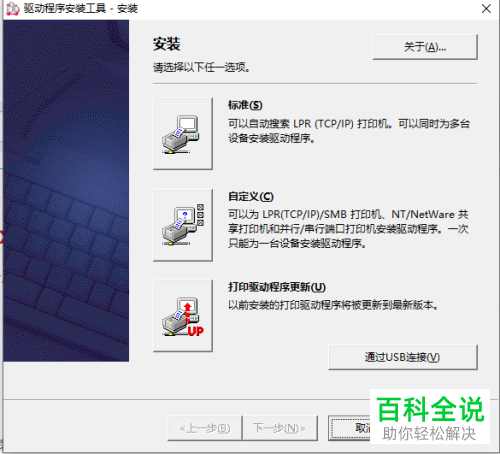
4. 第四步根据下图所示,先按照实际情况选择打印机,接着点击【下一步】选项。
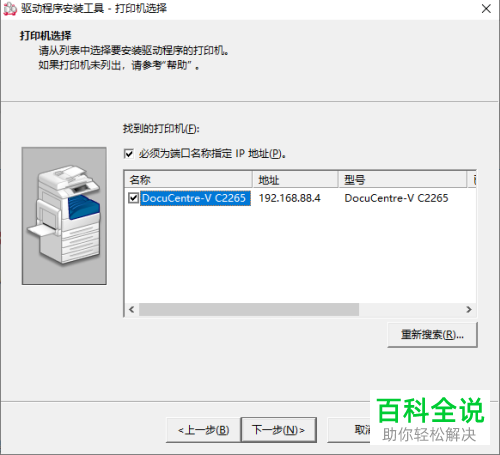
5. 第五步进入【软件许可协议】页面后,根据下图所示,先勾选【是】,接着点击【安装】选项。

6. 第六步安装完成后,根据下图所示,先点击【属性】选项,接着在弹出的窗口中点击【首选项】,然后将【色彩模式】设为黑白并点击【确定】。
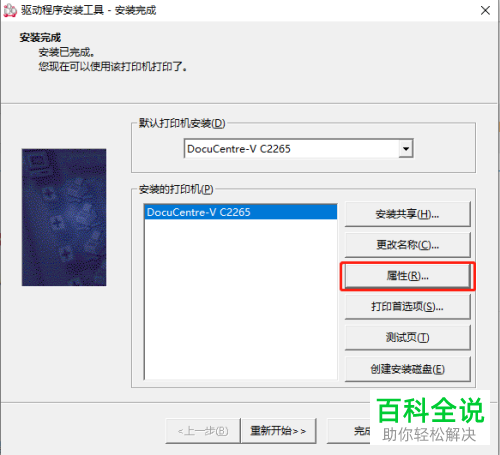
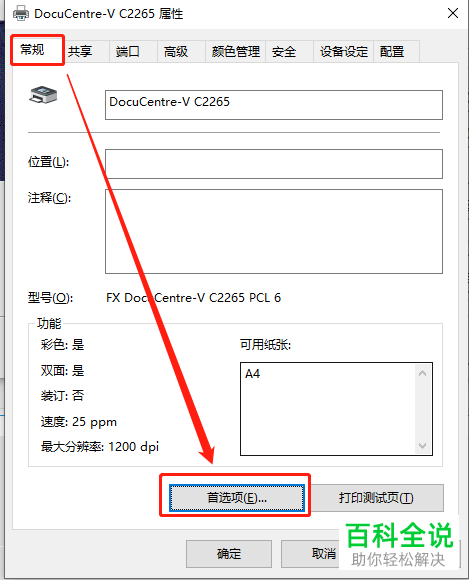
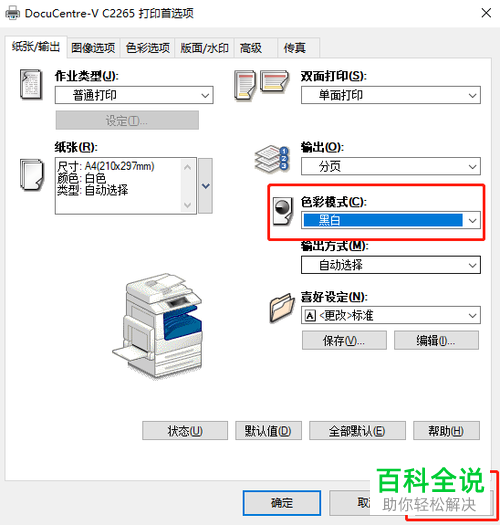
7. 第七步根据下图箭头所指,先点击顶部【配置】选项,接着点击【账户管理】,然后依次输入所有者名称、用户识别符、密码并点击【确定】。
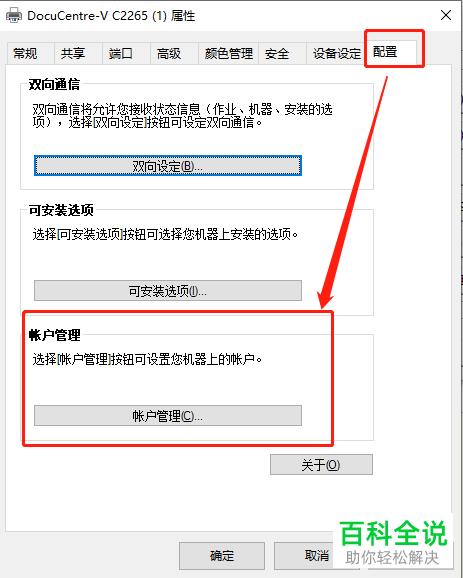
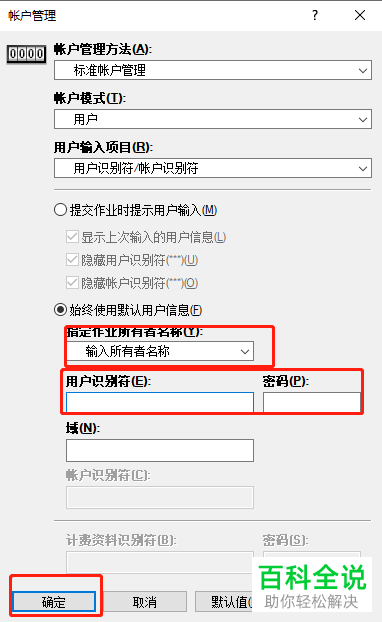
8. 最后设置完成,根据下图所示,依次点击【应用-确定】选项即可。
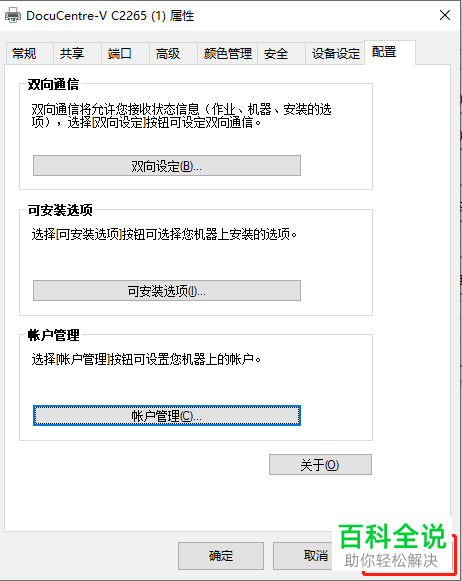
以上就是如何在win10系统安装富士施乐网络共享打印机的方法。
赞 (0)

